Има различни ситуации в живота ни, вкоито нежелани лица получават достъп до нашия персонален компютър без разрешение. Това могат да бъдат деца, познати, които искат да изиграят шега, или просто вирус, който променя системните настройки. Днес ще говорим за това как да настроите мишка на Windows 7. Това не е толкова сложен процес, колкото може да изглежда на пръв поглед.

шофьори
Оптични мишки, като всяка другахардуерът на персоналния компютър се нуждае от правилния софтуер. Вероятно сте забелязали, че това устройство се продава без дискове с драйвери, но инсталацията все пак се извършва. Има две опции за това как да конфигурирате програмно вашата мишка с Windows 7.
- Ако използвате официалната версия на Windows 7,тогава няма за какво да се притеснявате. Разработчиците са помислили за всичко предварително, така че операционната система съдържа всички необходими драйвери за мишката предварително. Просто трябва да го вмъкнете в правилния слот и да изчакате малко. ОС ще ви уведоми, че инсталацията е завършила успешно.
- Този вариант на събитията е по-често, когатоизползване на операционна система на нискокачествен пиратски монтаж. Мишката, разбира се, ще бъде инсталирана, но когато използвате безжичен тип устройство или модели с много бутони, може да възникнат проблеми. Следователно ще трябва да разгледате модела на мишката върху опаковката и да изтеглите драйверите от Интернет. Тяхната инсталация се извършва по същия начин като всяка друга програма.
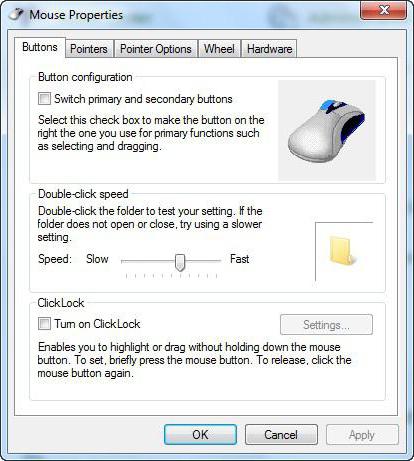
бутон
Сега нека разберем как да персонализираме бутоните на мишката. Следващите инструкции ще бъдат стандартни за задаване на повечето параметри на това устройство, така че е по-добре да ги запомните.
- Отворете менюто, като натиснете бутона "Старт".
- Интересуваме се от елемента "Устройства и принтери". Ако е, преминете към стъпка 5.
- Ако го няма, щракнете върху "Контролен панел".
- "Хардуер и звук".
- Щракнете върху „Устройства и принтери“.
Пред вас ще се отвори прозорец с всички устройства, инсталирани на компютъра. Ако преди това не сте инсталирали драйверите, мишката най-вероятно няма да се появи тук.
След това щракнете с десния бутон върхуиконата, която ни интересува. Изберете „Опции на мишката“. Пред нас се появява прозорец с 5 раздела, всеки от които отговаря за това как да конфигурирате мишката в Windows 7. Интересуваме се от първия отворен раздел.

- Конфигурация на бутоните.Това "квадратче за отметка" отговаря за целта на основните бутони на мишката. Ако обикновено правим „ляв клик“ с показалеца, а средния - „десен“, тогава когато инсталираме показалеца, LMB започва да изпълнява функциите на десния, а RMB - функциите на левия. Тази функция е замислена за удобство на левичари, но от друга страна, ако сте свикнали да работите с лявата си ръка от детството си, тогава няма смисъл да променяте заданието.
- За това е отговорна скоростта на двойно щракванеколко бързо трябва да натиснете LMB, преди да активирате папка, пряк път и т.н. Колкото по-ниска е скоростта, толкова повече време може да изтече между многократни щраквания. При най-ниската скорост можете да направите щракване на произволна честота, то пак ще бъде отчетено.
- Прилепването е една от най-безполезните функции.Когато го включите, трябва да задържите бутона на мишката за няколко секунди, така че да се появи рамка за избор на област. Въпреки че е много по-бързо да се използва стандартен подбор.
регистрация
След като се справихме с функционалното предназначение на мишката,преминавайки към визуални ефекти. Как да персонализирате вашата мишка с Windows 7 в стила, който харесвате? Повтаряйки процедурата от предходния параграф, отидете в раздела "Указатели". Вниманието ви ще бъде представено с прозорец, който може да бъде разделен на два компонента.
- Списък със снимки. Визуалният дизайн на показалеца на мишката се показва тук за различни действия в текущата конфигурация.
- Падащ списък.В него можете да видите всички възможни схеми за проектиране на указатели на мишката. Просто щракнете върху тях и изберете този, който ви подхожда най-добре. Освен това тези „комплекти“ могат да бъдат изтеглени от Интернет.

параметри
Следващата стъпка в отговора на въпроса "как да конфигурираммишка на компютър с Windows 7 "е настройката на операцията на показалеца. Отивайки до раздела" Настройки на показалеца ", можем да видим следните конфигурируеми характеристики:
- Скорост на пътуване.В по-ранните версии на ОС този параметър се наричаше чувствителност. Колкото по-вдясно е плъзгачът, толкова по-рязко показалецът реагира на движенията на ръката ви и толкова по-малко трябва да плъзнете мишката през масата, за да преместите показалеца.
- Msgstr "Начална позиция в диалоговия прозорец".Ако е активирано, автоматично премества показалеца на мишката към бутона по подразбиране при отваряне на диалогов прозорец. Това е доста неудобно, тъй като са възможни случайни щраквания върху бутоните на мишката и избор на грешна опция.
- Последният елемент от менюто отговаря за видимосттауказател. Добре за хора със зрителни увреждания и много хора, които работят с текст. Често се случва потребителите да изгубят показалеца от погледа, така че можете да използвате настройките, за да включите цикъла зад мишката или да включите сигнала, за да посочите позицията на показалеца.

Колело
Той също трябва да бъде конфигуриран.Как правилно да конфигурирате мишката и работата на нейното колело? За съжаление няма много възможности за работа с този елемент. В съответния раздел можете да посочите само до колко реда се превърта екранът, когато завъртите колелото на мишката. Можете да персонализирате няколко реда или цялата страница наведнъж. Това е въпрос на вкус и навик, ако използвате компютър от дълго време, тогава е по-добре да не променяте този параметър. Ако не, опитайте различни опции и изберете тази, която ви харесва най-много. Хоризонталното превъртане в момента практически не се използва.
Макро
Една от най-интересните настройки за всяка мишкае макрос. Какво е? Това е последователност от команди, които ще се активират, когато натиснете само един бутон. Много удобен за игра на игри. Например, натиснете един бутон и вашият герой ще изстреля поредица от изстрели, презареди и купи боеприпаси, всичко това за една секунда.
И така, как да настроите макроси за мишката?Можете да използвате помощна програма, разработена от Microsoft, наречена IntelliType Pro, но тя е неефективна и изисква много знания при създаването на макроси. Много по-добър вариант би бил използването на приложение на трета страна. Например, редактор на мишката на Оскар. Тази програма ще ви позволи да присвоите бутони на мишката на всеки модел, да увеличите броя операции в секунда и да създадете макрос в интуитивен интерфейс. Освен това тази програма първоначално съдържа няколко скрипта (макроси), най-често използвани в игрите.
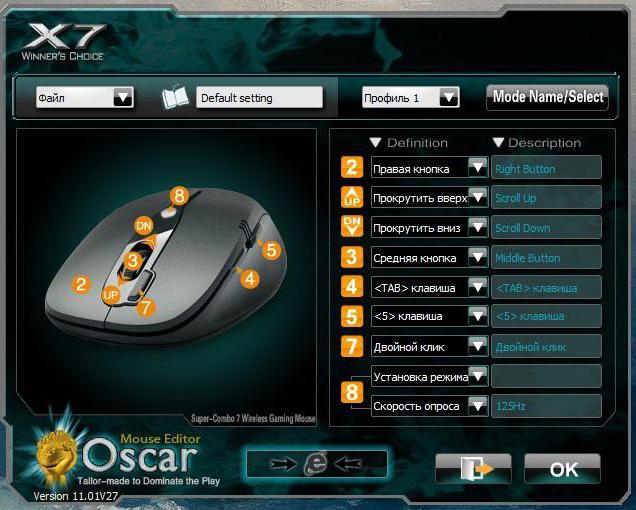
тетрадка
Друг често задаван от потребителите въпрос:„Как да настроите мишка на лаптоп?“ Windows 7 е унифицирана платформа, която първоначално съдържа драйвери за какъвто и да е хардуер, инсталиран, било то компютър или лаптоп. По този начин не е нужно отделно да търсите как да настроите мишка на лаптоп. Всички параметри и настройки се променят по същия начин, както на компютър. Тоест, както писахме по-горе.
Единственото нещо, което не е споменато, енастройка на мишка с няколко бутона. Но точно както на стационарен компютър, допълнителните бутони са безполезни, докато не инсталирате допълнителна програма на вашия компютър и не им присвоите макроси. В противен случай те могат да се използват изключително за игри.
игра
Ако се опитвате да персонализирате мишката за играта иликонкретно приложение, тогава това трябва да се направи в самата играчка. В момента се появяват все повече проекти, където управлението е стандартизирано и не може да бъде променено. В по-голямата част от игрите обаче потребителят няма други възможности, освен да конфигурира мишката сам.

За игрите пътят с настройки обикновено изглежда еднакво.„Настройки“ - „Управление“. След това ще видите списък на всички отбори в играта. Ако трябва да промените нещо, просто кликнете върху командата, от която се нуждаете, и след това върху клавиша, с който тази команда ще бъде активирана. Тази настройка обикновено се извършва от играчи, които използват не стандартни мишки, а с 5-7 бутона, за да не се катерят по клавиатурата, а да имат всичко под ръка.












